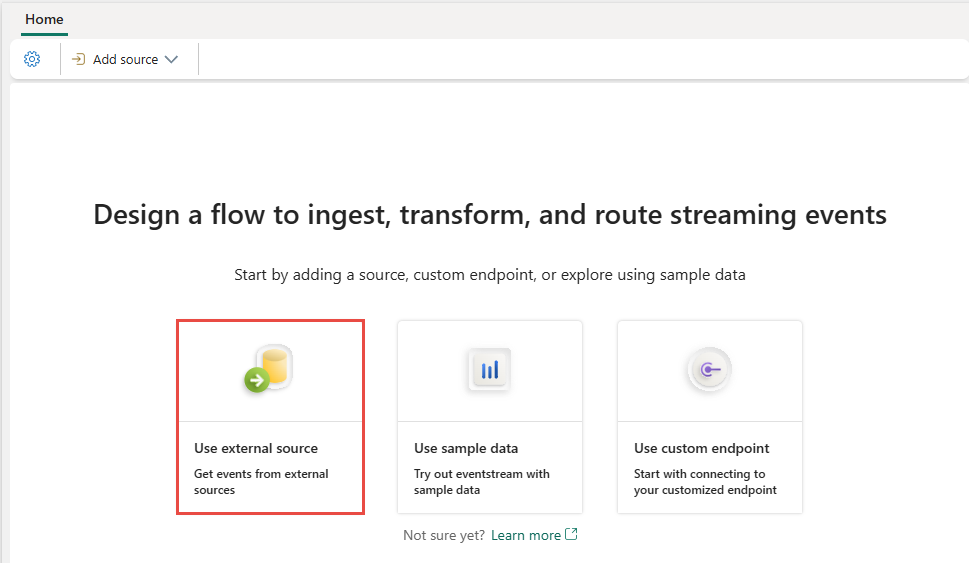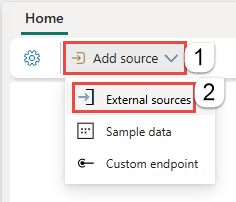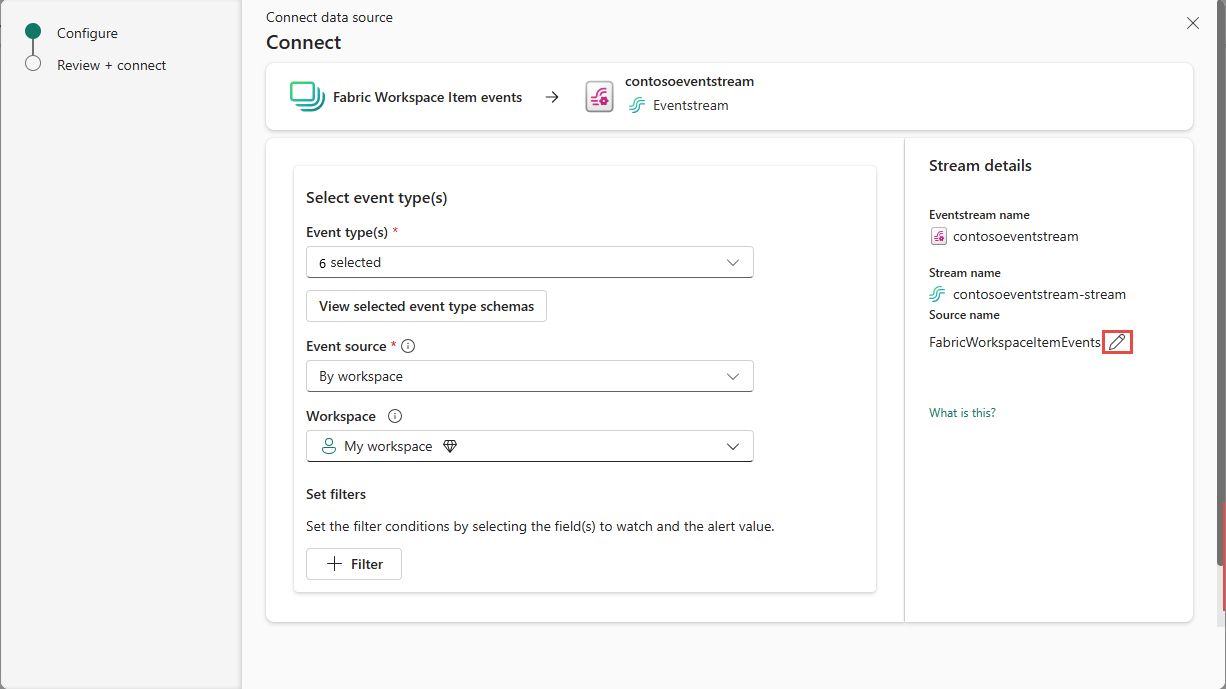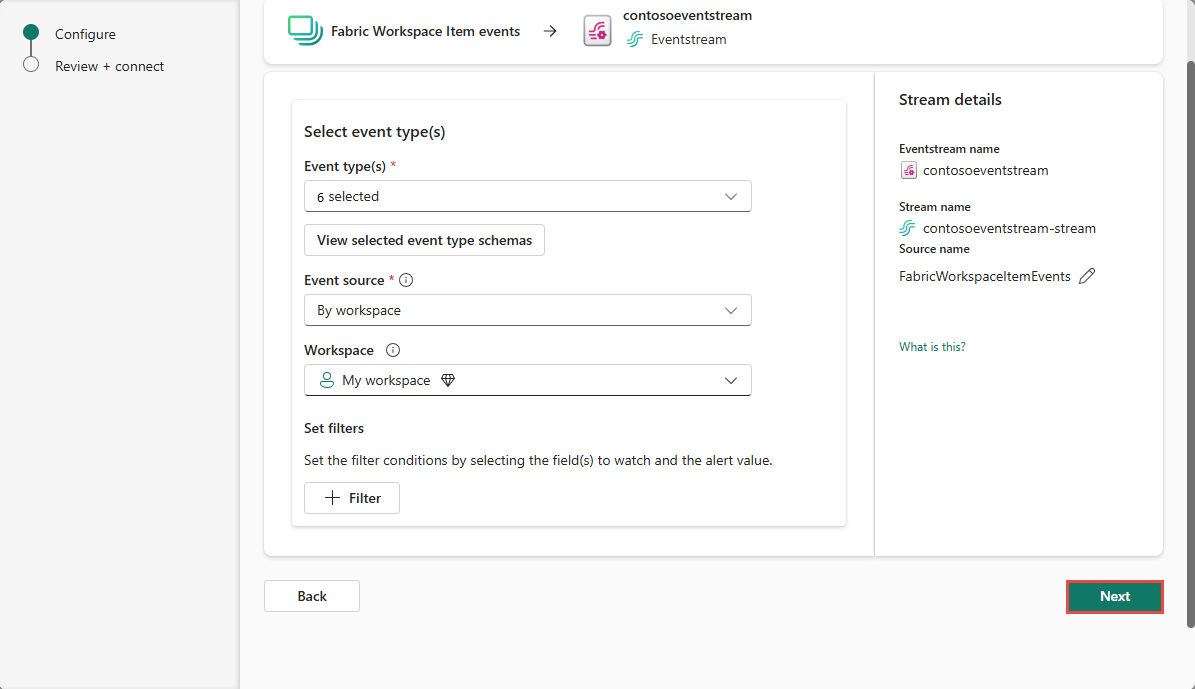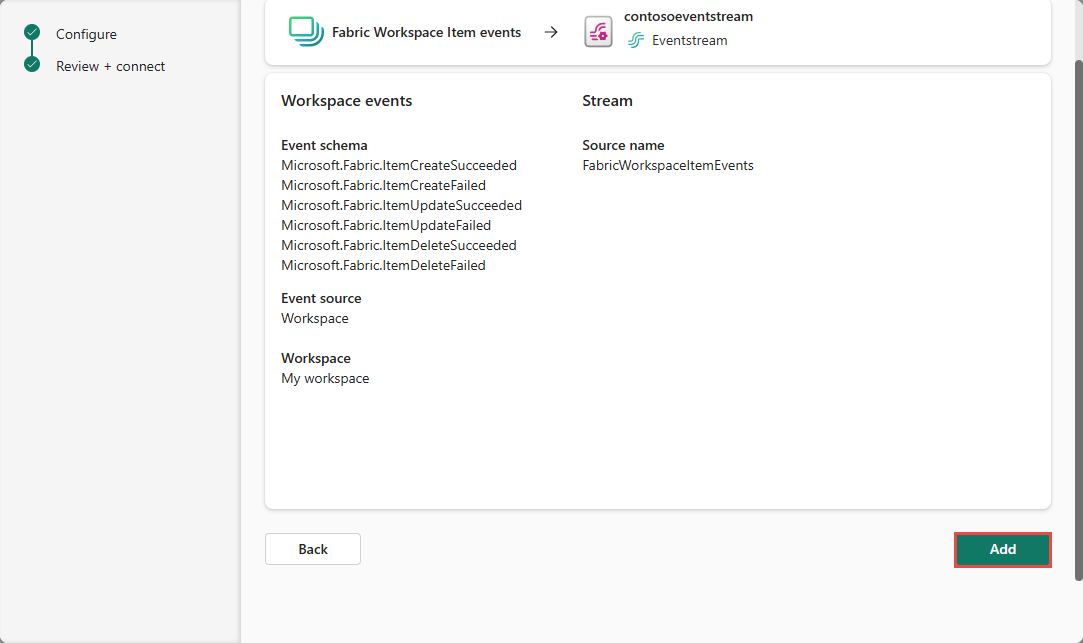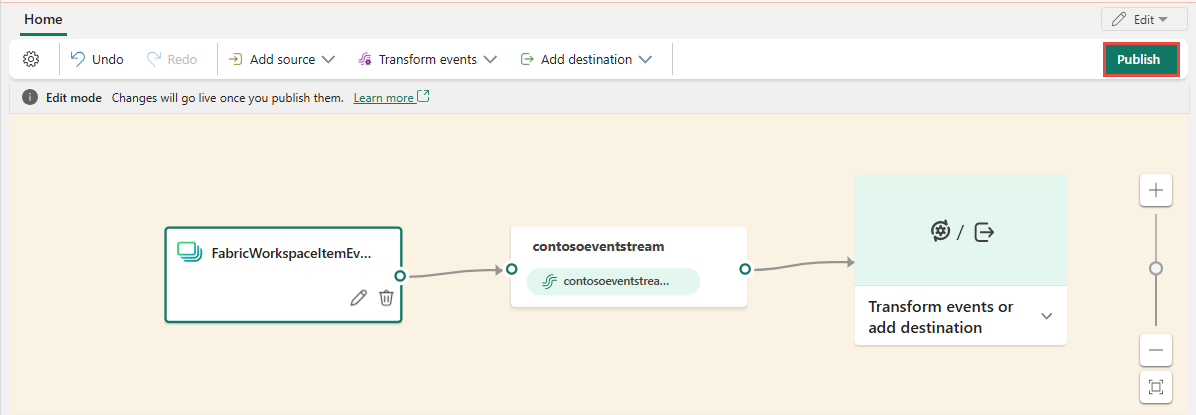Hinzufügen von Fabric Arbeitsbereichselement-Ereignissen zu einem Eventstream (Vorschau)
Dieser Artikel beschreibt die Vorgehensweise zum Hinzufügen einer Fabric-Arbeitsbereichselement-Ereignisquelle zu einem Eventstream.
Hinweis
Das Verwenden von Fabric- und Azure-Ereignissen über Eventstream oder Fabric Activator wird nicht unterstützt, wenn sich die Kapazitätsregion des Eventstreams oder von Activator in den folgenden Regionen befindet: „Indien, Westen“, „Israel, Mitte“, „Südkorea, Mitte“, „Katar, Mitte“, „Republik Singapur“, „VAE, Mitte“, „Spanien, Mitte“, „Brasilien, Südosten“, „USA, Mitte“, „USA, Süden-Mitte“, „USA, Westen 2“ und „USA, Westen 3“.
Fabric-Arbeitsbereichselement-Ereignisse sind diskrete Fabric-Ereignisse, die auftreten, wenn Änderungen am Inhalt Ihres Fabric-Arbeitsbereichs vorgenommen werden. Zu diesen Änderungen gehören das Erstellen, Aktualisieren oder Löschen von Fabric-Elementen mit Ausnahme der in der Notiz aufgeführten Elementtypen.
Hinweis
Derzeit werden Fabric-Arbeitsbereichselement-Ereignisse für die folgenden Power BI-Elementtypen (itemKind) nicht unterstützt:
- Semantikmodell
- Paginierter Bericht
- Report
- App
- Dashboard
Mit Fabric-Eventstreams können Sie diese Fabric-Arbeitsbereichsereignisse erfassen, transformieren und zur weiteren Analyse an verschiedene Ziele in Fabric weiterleiten. Dank dieser nahtlosen Integration von Fabric-Arbeitsbereichsereignissen in Fabric-Eventstreams können Sie Aktivitäten in Ihrem Fabric-Arbeitsbereich besser überwachen und analysieren.
Die folgenden Fabric-Arbeitsbereichsereignisse werden von Fabric-Eventstreams unterstützt:
- Microsoft.Fabric.ItemCreateSucceeded
- Microsoft.Fabric.ItemCreateFailed
- Microsoft.Fabric.ItemUpdateSucceeded
- Microsoft.Fabric.ItemUpdateFailed
- Microsoft.Fabric.ItemDeleteSucceeded
- Microsoft.Fabric.ItemDeleteFailed
- Microsoft.Fabric.ItemReadSucceeded
- Microsoft.Fabric.ItemReadFailed
Voraussetzungen
- Zugriff auf einen Arbeitsbereich im Fabric-Kapazitätslizenzmodus (oder) im Testlizenzmodus mit Mitwirkenden oder höheren Berechtigungen.
- Ein Fabric-Arbeitsbereich mit Ereignissen, die Sie nachverfolgen möchten.
- Wenn Sie keinen Eventstream haben, erstellen Sie einen Eventstream.
Hinzufügen von Fabric-Arbeitsbereichselement-Ereignissen als Quelle
Wenn Sie Ihrem Eventstream noch keine Quelle hinzugefügt haben, wählen Sie die Kachel Externe Quelle verwenden aus.
Wenn Sie die Quelle zu einem bereits veröffentlichten Eventstream hinzufügen, wechseln Sie zum Bearbeitungsmodus, wählen Sie im Band Quelle hinzufügen und dann Externe Quellen aus.
Suchen Sie auf der Seite Datenquelle auswählen auf der Kachel Fabric-Arbeitsbereichselement-Ereignisse nach Verbinden und wählen Sie es aus.

Konfigurieren und Herstellen einer Verbindung mit Fabric-Arbeitsbereichselement-Ereignissen
Wählen Sie am Bildschirm Verbinden zuerst Ereignistyp(en) aus, den/die Sie im Eventstream erfassen möchten. Standardmäßig werden alle unterstützten Ereignisse erfasst.

Wählen Sie im nächsten Schritt die richtige Ereignisquelle aus. Sie können zwischen folgenden Optionen wählen: Alle Arbeitsbereichselement-Ereignisse im Mandanten zu streamen, indem Sie die Quelloption In diesem Mandanten auswählen, oder auf einen bestimmten Arbeitsbereich beschränken, indem Sie die Option Nach Arbeitsbereich auswählen. Um einen Arbeitsbereich auszuwählen, für den Sie Arbeitsbereichselement-Ereignisse streamen möchte, müssen Sie ein*e Arbeitsbereichsadministrator*in, Mitglied oder Mitwirkende*r dieses Arbeitsbereichs sein. Um Arbeitsbereichselement-Ereignisse über den Mandanten hinweg zu empfangen, müssen Sie ein*e Fabric-Mandantenadministrator*in sein
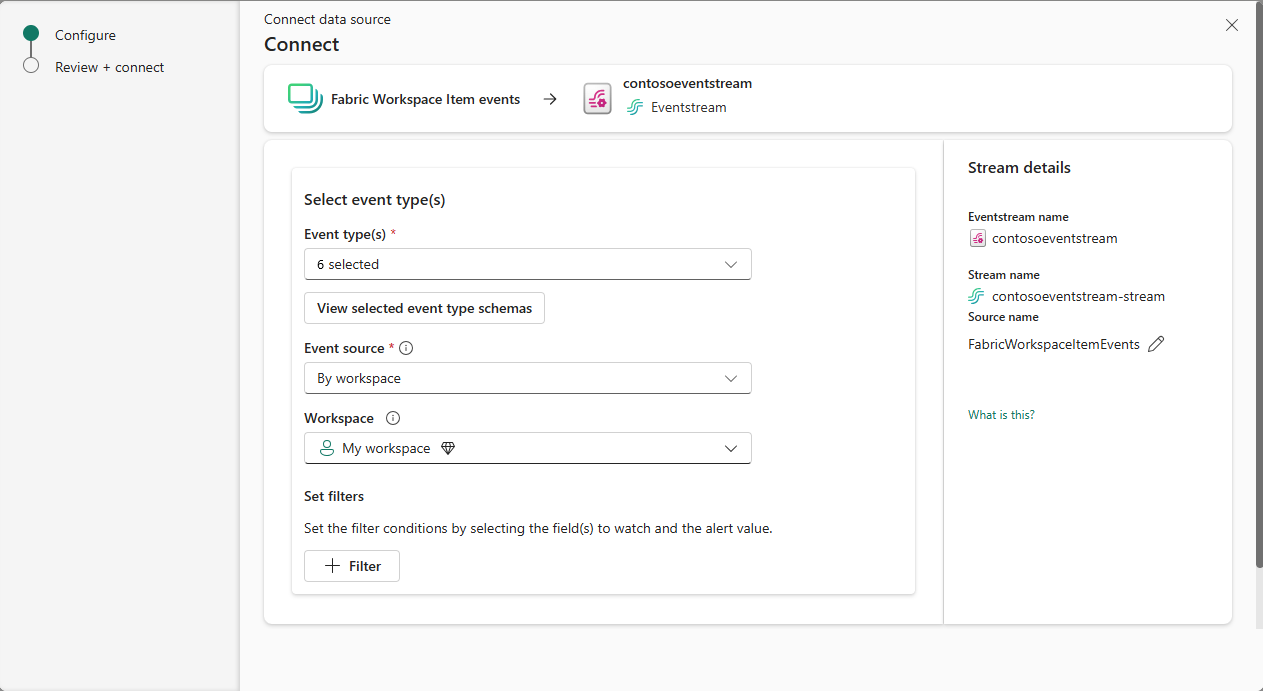
Wählen Sie im Bereich Datenstromdetails rechts die Schaltfläche Bleistift aus, um denQuellennamen zu ändern. Dieser Schritt ist optional.
Wählen Sie Weiter aus, nachdem Sie die richtige Ereignisquelle ausgewählt haben.
Prüfen Sie am Bildschirm Überprüfen und erstellen, die Einstellungen, und wählen Sie Hinzufügen aus, um die Konfiguration für Fabric-Arbeitsbereichselement-Ereignisse abzuschließen.
Hinweis
Die maximale Anzahl der Quellen und Ziele für einen Eventstream beträgt 11.
Anzeigen des aktualisierten Eventstreams
Wenn die Verbindung erstellt ist, können Sie die zu Ihrem Eventstream hinzugefügte Fabric-Arbeitsbereichselement-Ereignisquelle im Bearbeitungsmodus sehen. Wählen Sie Veröffentlichen aus, um den Eventstream zu veröffentlichen und die Arbeitsbereichsereignisse zu erfassen.
Hinweis
Bevor Sie mit der Ereignistransformation oder dem Routing fortfahren, sollten Sie sicherstellen, dass Arbeitsbereichsereignisse ausgelöst und erfolgreich an den Eventstream gesendet wurden.
Wenn Sie die Fabric-Arbeitsbereichsereignisse transformieren möchten, öffnen Sie Ihren Eventstream, und wählen Sie Bearbeiten aus, um in den Bearbeitungsmodus zu gelangen. Anschließend können Sie Vorgänge hinzufügen, um die Fabric-Arbeitsbereichsereignisse zu transformieren oder an ein Ziel wie Lakehouse weiterzuleiten.
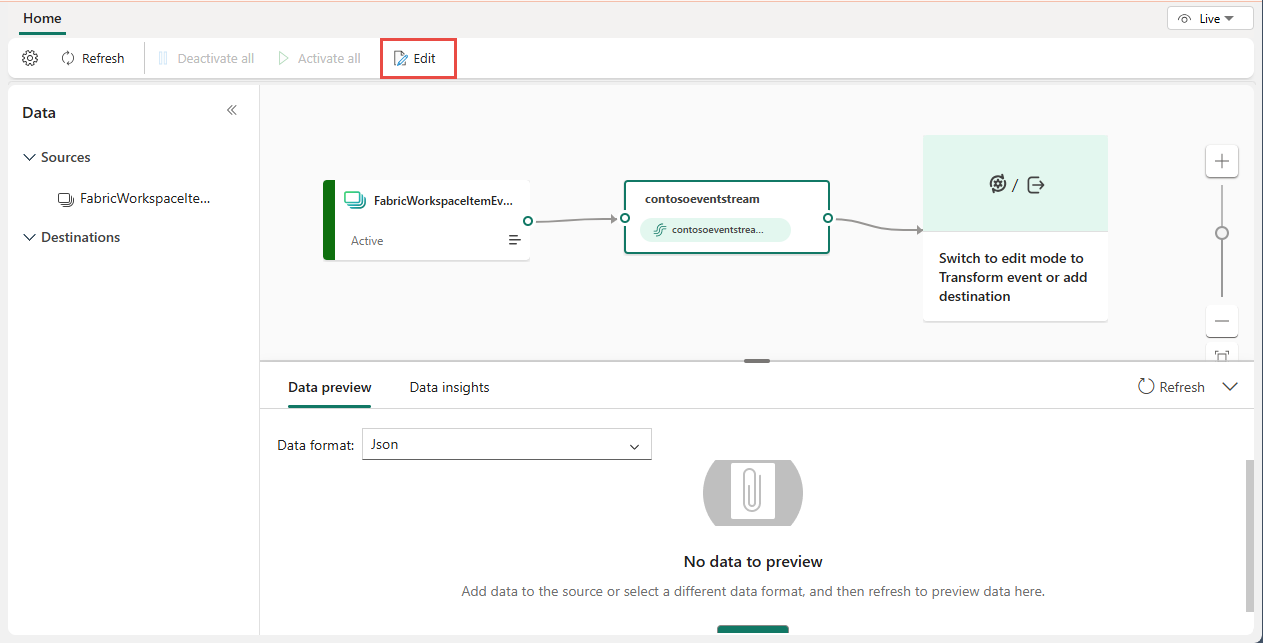
Bekannte Einschränkungen
- Aktuell sind Fehlermeldungen nicht verfügbar, wenn bei einzelnen Ereignisquellen ein Fehler auftritt.
- Aktuell ist die Daten-Previewfunktion für einzelne Ereignisquellen nicht verfügbar.